IPhone ou iPad: Tela Aparece Muito Grande ou Ampliada Demais

Resolva um problema onde a tela do Apple iPhone ou iPad aparece ampliada e é muito grande para usar devido ao problema do iPhone preso na ampliação.

A câmera do seu iPhone pode ajudá-lo a tirar fotos impressionantes. No entanto, esta experiência pode ser afetada se você notar uma mancha preta na câmera do seu iPhone enquanto tira fotos. Se isso aconteceu com você, continue lendo enquanto discutimos 7 maneiras de consertar.
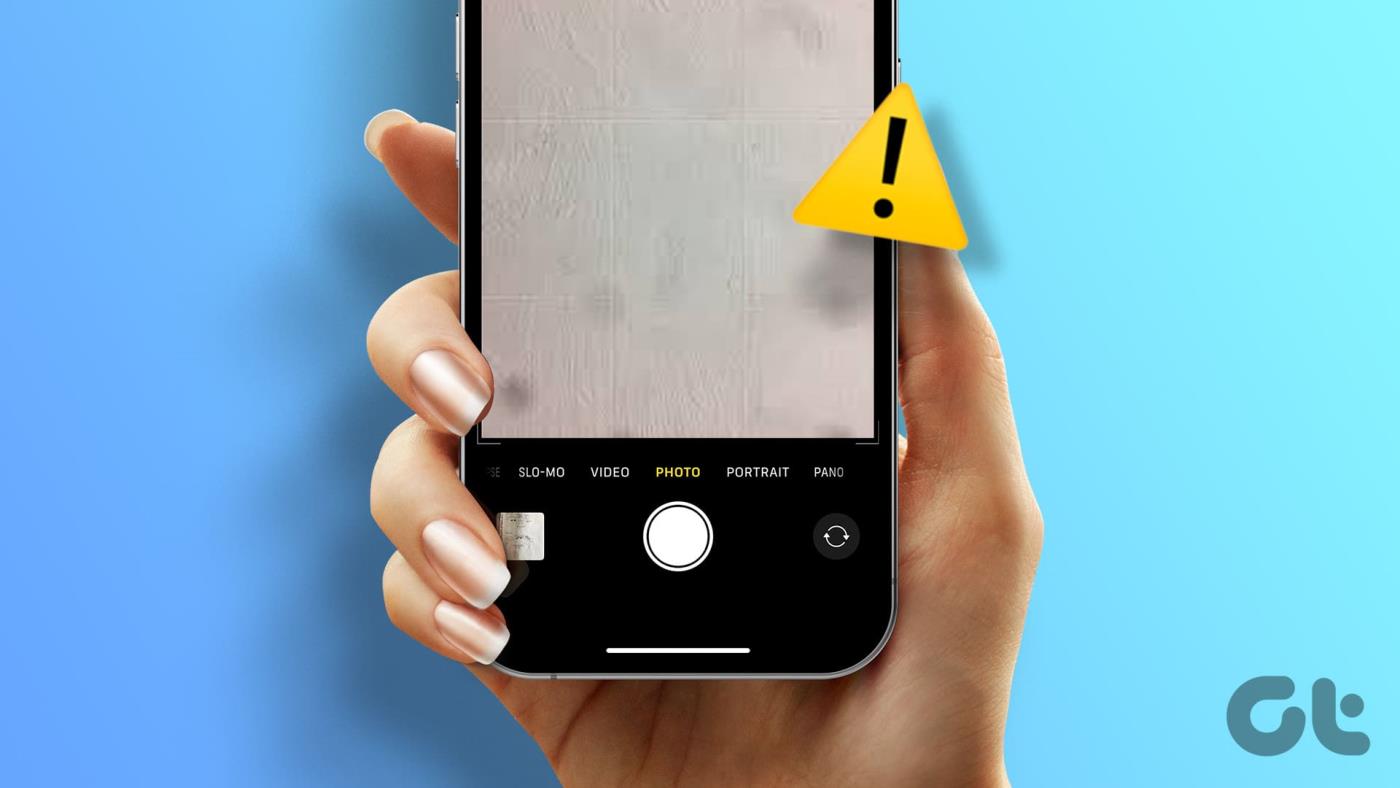
Se você deixou cair o dispositivo ou sofreu qualquer outro dano físico, isso pode contribuir para a mancha preta na câmera do seu iPhone. Se este for realmente o caso, primeiro verifique se há algum dano físico na lente da câmera do seu iPhone. Se houver uma rachadura ou arranhão, vá direto para o último método de solução de problemas.
No entanto, se esse não for o caso, prossiga com as correções mencionadas abaixo. Mas antes disso, vamos entender as diversas causas desse problema.
Antes de começarmos com todas as maneiras de corrigir esse problema, vejamos alguns fatores que podem causar pontos pretos na câmera do seu iPhone.
Agora, vá para a próxima seção para ver todos os métodos de solução de problemas para ajudá-lo a corrigir esse problema no seu iPhone.
Vamos dar uma olhada detalhada nas 7 maneiras fáceis de corrigir o problema de uma mancha preta que aparece na câmera do seu iPhone.
Antes de iniciarmos a solução de problemas, remova a capa do seu iPhone, se você estiver usando uma, e tente tirar uma foto. Embora as capas de telefone sejam projetadas para proteger nossos dispositivos, elas podem obstruir a câmera. Isso pode se traduzir em uma mancha preta em suas fotos.
Além disso, se você estiver usando algum protetor de tela sobre a lente da câmera, limpe-o completamente ou remova-o. Se o problema ainda não for corrigido, siga as correções abaixo.
Se você notou um ponto escuro em suas imagens desde a última inicialização do sistema, reiniciar o dispositivo pode ajudar a corrigi-lo. Dessa forma, seu dispositivo fechará todos os serviços e recursos e os iniciará novamente, corrigindo qualquer bug ou falha da reinicialização anterior do dispositivo. Siga as etapas abaixo para fazer isso.
Passo 1: Com base no modelo do seu iPhone, siga as etapas abaixo para desligar o seu dispositivo.
Passo 2: Agora, segure e arraste o controle deslizante até o fim.
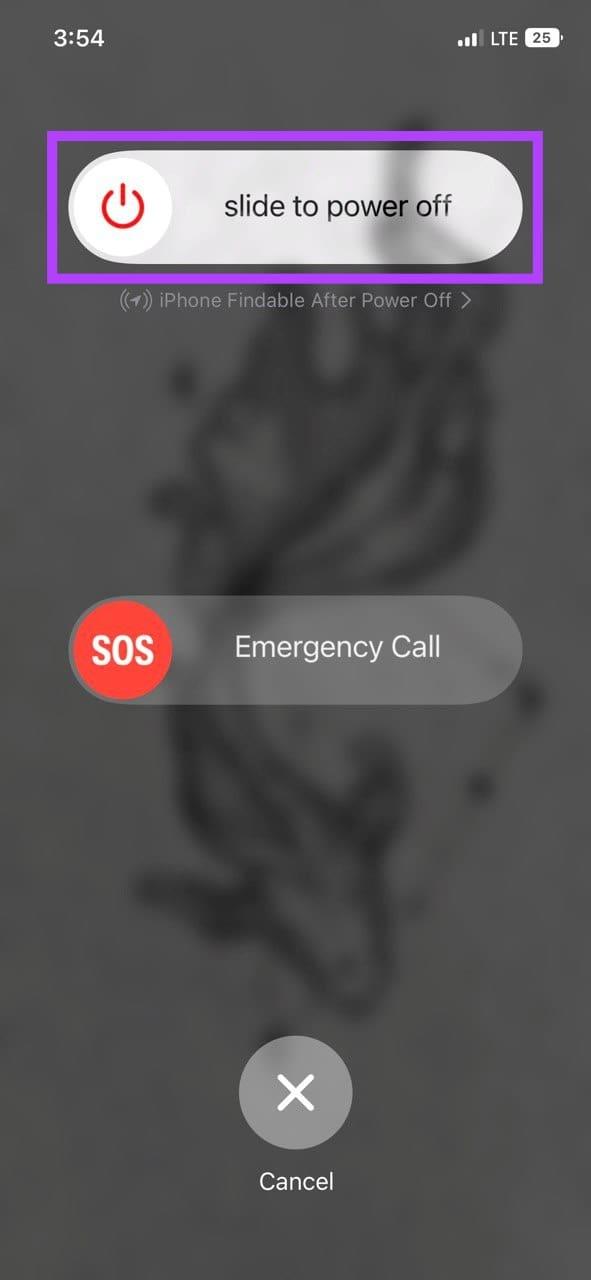
Assim que a tela do seu dispositivo desligar, mantenha pressionado o botão liga / desliga até que o logotipo da Apple apareça. Agora, verifique se há algum ponto escuro visível na câmera do seu iPhone.
A mancha escura na câmera do seu iPhone não precisa ser uma falha de software. Se a lente da sua câmera apresentar manchas ou qualquer outro tipo de resíduo, ela também poderá adicionar uma mancha preta às suas fotos. Neste caso, pegue um pano macio ou de microfibra e limpe suavemente a lente da câmera do seu iPhone. Você também pode usar uma solução de limpeza leve ou água para remover suavemente as manchas. Em seguida, tire uma foto e verifique novamente.
Se você estiver usando um aplicativo de terceiros para acessar a câmera do seu iPhone e notar uma mancha preta em suas fotos, talvez seja hora de abandonar o aplicativo. Como a maioria dos aplicativos geralmente permite o upload de imagens da sua galeria, você pode usar o aplicativo de câmera nativo do seu iPhone para capturar as imagens e depois carregá-las no aplicativo de terceiros relevante.
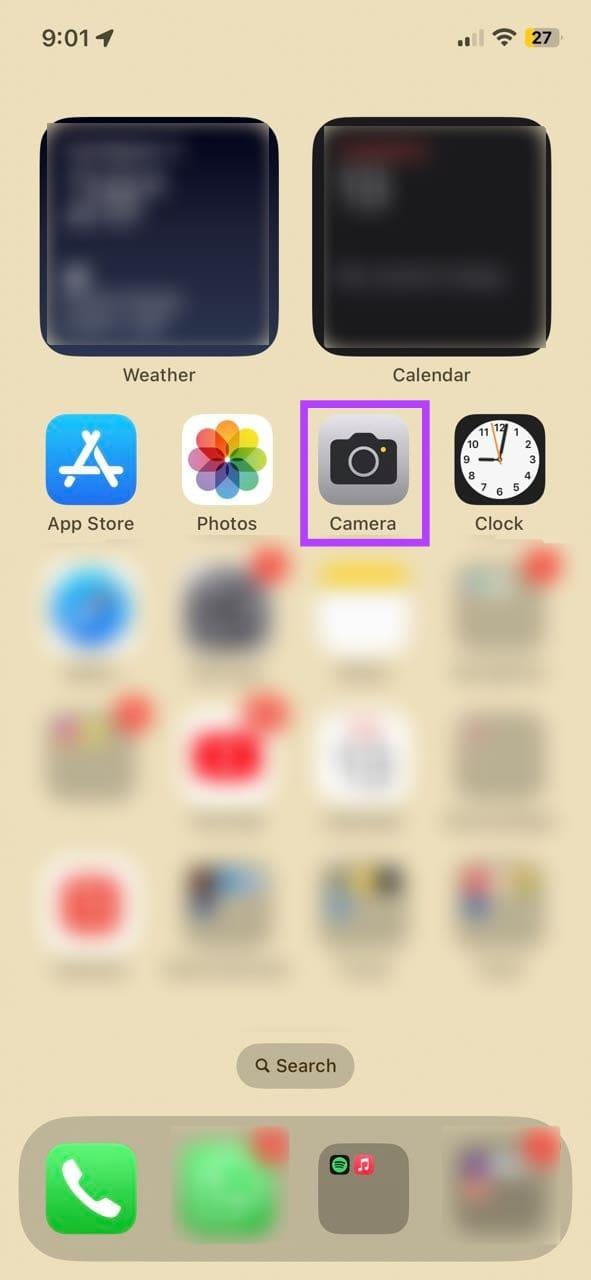
Para fazer isso, toque no ícone da câmera na tela inicial do seu iPhone. Agora, use o aplicativo da câmera e verifique se a mancha preta ainda está visível.
As atualizações permitem que seus dispositivos fiquem atualizados sobre as alterações mais recentes e ajudam a corrigir quaisquer bugs de software que possam ter ocorrido desde ou por causa da atualização anterior. Isso também significa que, se o seu iPhone estiver desatualizado, ele poderá não funcionar conforme o esperado. Para corrigir isso, você pode verificar e instalar manualmente as atualizações de software mais recentes. Veja como.
Passo 1: Abra Configurações e toque em Geral.
Passo 2: Aqui, toque em Atualização de software.
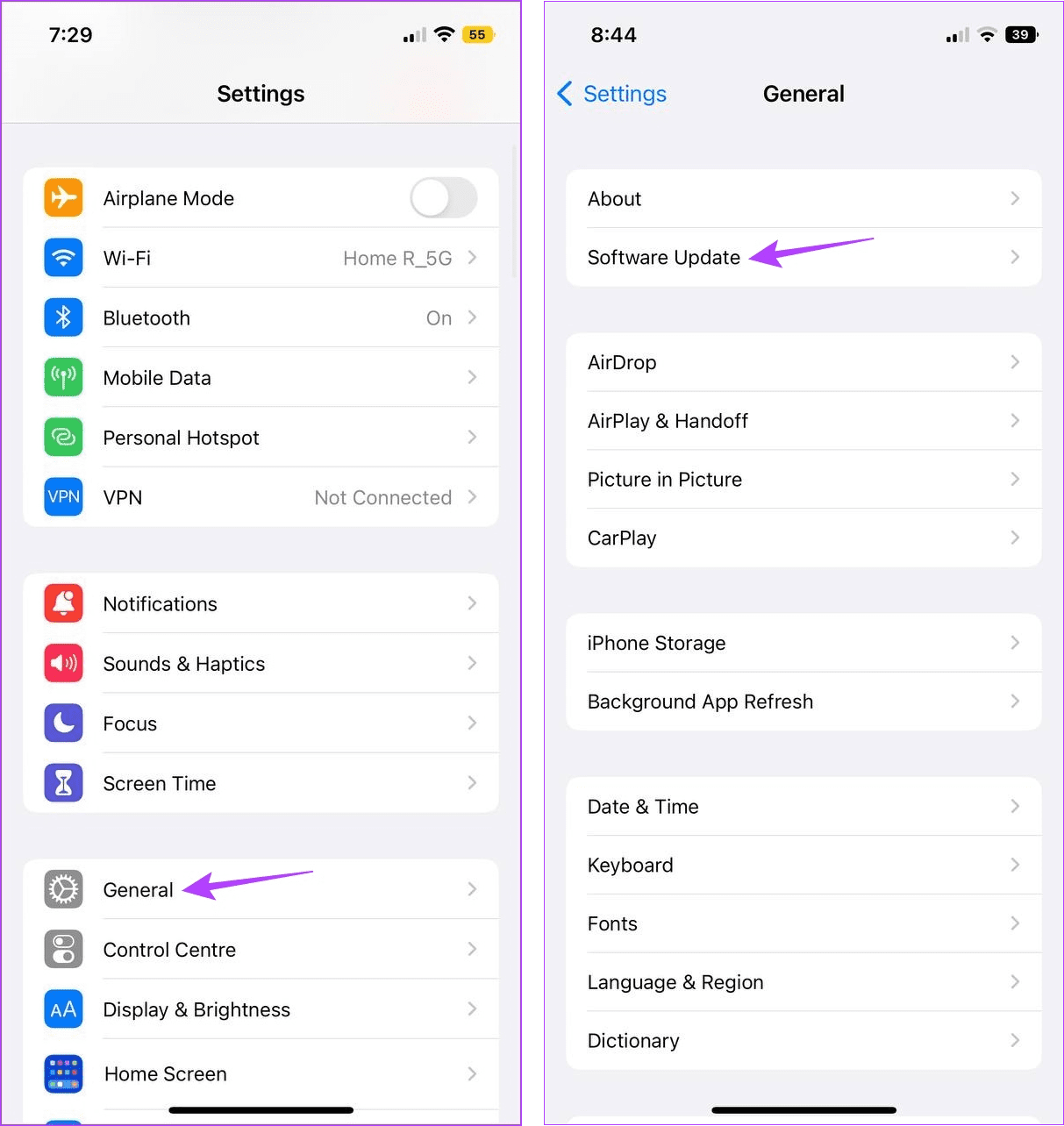
Assim que a atualização for instalada, espere o seu iPhone reiniciar. Em seguida, abra o aplicativo da câmera novamente e verifique se o problema foi resolvido.
Agora, se você ainda estiver recebendo um ponto preto em suas fotos depois de tentar as correções acima, considere redefinir seu iPhone como último recurso. Dessa forma, se o problema for realmente de software, ele será resolvido assim que a reinicialização do dispositivo for concluída.
Nota : Redefinir seu dispositivo apagará seus dados, configurações, documentos, etc. Portanto, certifique-se de fazer backup de todos os dados importantes antes de continuar.
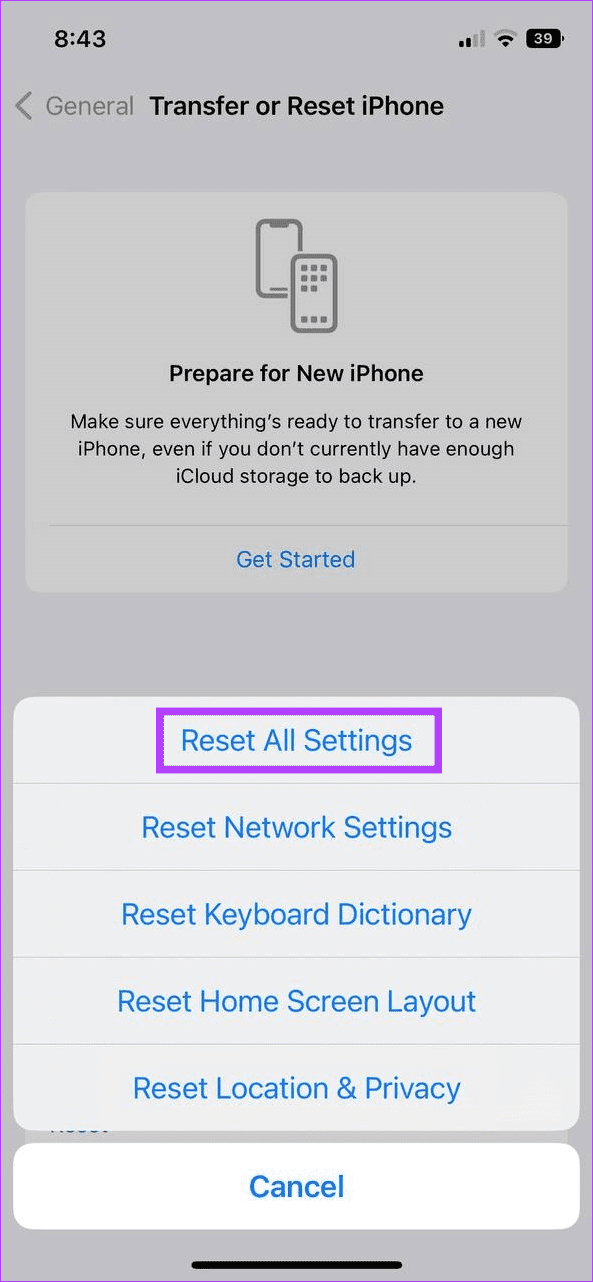
Para saber mais sobre as implicações de redefinir seu dispositivo e como fazê-lo, consulte nosso explicador sobre o que acontece quando você reinicia seu iPhone .
Se você tentou todas as soluções de solução de problemas acima e ainda recebe um ponto preto ao tirar fotos, entre em contato com o suporte da Apple. Aqui, explique sua dúvida com o máximo de detalhes possível para obter uma resolução rápida.
Além disso, você também pode visitar o provedor de serviços autorizado da Apple mais próximo para verificar se há problemas de hardware na câmera do seu iPhone.
Entre em contato com o suporte da Apple
1. Aumentar muito o zoom fará com que um ponto preto apareça na câmera do iPhone?
Se você aumentar muito o zoom ao tirar uma imagem, isso poderá causar distorção. E embora a distorção da imagem geralmente seja pixelização, ela também pode dar a aparência de um ponto preto nas fotos que você tirou. Não aumente muito o zoom ao tirar fotos, a menos que seja necessário, para evitar que isso aconteça.
2. A mudança de iluminação pode corrigir pontos pretos na câmera do iPhone?
Ao tirar qualquer imagem, a câmera do seu iPhone tenta constantemente se ajustar e se adaptar à iluminação do ambiente para obter os melhores resultados. Porém, isso também pode causar pontos pretos no resultado final, principalmente se a iluminação mudar drasticamente. Quando isso acontecer, tente usar o flash do seu dispositivo ou vá para uma área bem iluminada antes de tirar a foto novamente.
Tirar fotos com a câmera de um iPhone é realmente uma experiência, e é uma chatice quando há problemas como uma mancha preta na câmera do iPhone. Portanto, esperamos que este artigo tenha ajudado você a corrigir esse problema. Além disso, se você notou fotos borradas ou manchadas, verifique nosso explicador destacando maneiras fáceis de consertar o piscar da câmera do iPhone .
Resolva um problema onde a tela do Apple iPhone ou iPad aparece ampliada e é muito grande para usar devido ao problema do iPhone preso na ampliação.
Aprenda como acessar o cartão SIM no iPad da Apple com este tutorial.
Neste post, cobrimos como resolver um problema em que a navegação de mapas e os recursos de GPS não funcionam corretamente no Apple iPhone.
Aprenda o que são arquivos com extensão AAE e como você pode abri-los em dispositivos Apple e Windows neste tutorial.
Descubra como otimizar as configurações da tela giratória do iPhone para uma experiência de usuário mais agradável, adaptando-se ao seu conteúdo e ao seu uso diário.
Sua conta foi desativada na App Store e iTunes? Aqui estão algumas dicas e soluções eficazes para recuperar sua conta Apple desativada.
A vibração não está funcionando no seu iPhone? Aqui estão algumas dicas que farão seu iPhone vibrar ao receber chamadas e alertas.
Quer reproduzir um vídeo ou mostrar fotos do iPhone para a TV Samsung? Confira quatro maneiras de espelhar a tela do iPhone na smart TV Samsung.
Se estiver usando o Apple Maps ou reservando um Uber, você precisa aprender como ativar a Localização precisa no iPhone para sua conveniência.
O WhatsApp continua travando ou não abre no seu iPhone? Vamos dar uma olhada em 10 maneiras fáceis que podem ajudá-lo a corrigir esse problema.






